« N’utilise pas le doigt sur Photoshop, c’est le MAAAL ! »
Je crois que c’est un des sujets tabou du monde de Photoshop. Pas mal de mauvaises langues vous diront qu’il ne faut surtout pas l’utiliser, que cet outil n’a aucune utilité et qu’il rend tout flou et sans intérêt.
Bon, bah moi j’adore cet outil et je vais tenter de lui rendre quelques lettres de noblesse avec quelques bonnes pratiques pour l’utiliser au mieux.

Comment utiliser l’outil doigt
Si vous survolez l’outil dans le logiciel, Photoshop vous dit que l’Outil doigt sert à adoucir ou étaler des couleurs dans une image.
Il peut donc créer très facilement du flou et c’est ce flou trop présent qui a fait dire à de nombreuses personnes pendant des années que c’était l’outil à oublier.
Pourtant de plus en plus de personnes le conseillent quand il s’agit d’émuler des techniques traditionnelles comme la peinture à l’huile.
Sur la barre d’outil Doigt, il y a quelques options que j’aimerais présenter.
Dans l’ordre on a :
- Les presets de l’outil (si vous en avez fait/téléchargé)
- Le brush que vous utilisez pour l’outil doigt et sa taille
- Les paramètres de brush
- Les modes de votre outil doigt (en théorie leur utilisation est simple, mais au cas où, voilà une explication rapide : normal est le comportement normal de l’outil, obscurcir ignorera les couleurs les plus claires, éclaircir ignorera les couleurs les plus foncées, teintes n’étalera que les teintes et non pas les couleurs, saturation n’étalera que la saturation, couleurs n’étalera que la saturation et enfin luminosité étalera la luminosité)
- Intensité permet de régler la quantité de couleurs que vous tirez. À 100% vous déplacerez une couleur opaque, à 20% vous déplacerez une quantité réduite de couleurs et donc une couleur presque transparente qui mélangera la couleur que vous tirez avec celle déjà présente.
- Échantillonner tous les calques vous permettra d’utiliser l’outil doigt sur tous les calques visibles et pas seulement celui où vous travailler
- Peinture au doigt vous permet de peindre avec l’outil sans avoir à retrouver les réglages sur votre outil brush
- Option de pression de votre stylet
Les options les plus pratiques et que vous utiliserez sans cesse sont sans doute les presets de brush et l’intensité. Ces deux options feront 90% de ce que vous voulez.
L’option mode a par contre parfois son utilité et c’est pour ça que je tenais à en parler rapidement.
Imaginez vous avez deux couleurs côtes à côtes, mais l’une parait terne en comparaison … Plutôt que d’intercaler une troisième couleur pour faire la transition entre les deux premières, pourquoi ne pas étaler la saturation d’une des couleurs sur l’autre ?
Éviter l’effet flou et son utilisation lors d’une peinture numérique

C’est l’effet que personne ne veut voir. On ne distingue rien niveau muscle et on a l’impression de voir floue tellement les couleurs sont lisses. Cela donne une teinte boueuse aux couleurs déjà existantes.
Bref, on veut éviter.
Une des solutions est de ne pas utiliser l’outil doigt à tout bout de champ.
Pour fondre les couleurs entres elles, il y a d’autres solutions qu’on peut alterner : jouer avec l’opacité de son brush pour mélanger par superposition, faire en sorte d’avoir plus que trois teintes différentes sur sa zone (plus qu’une couleur neutre, son ombre et sa lumière) ou simplement utiliser le doigt avec une opacité plus faible. Il y a aussi l’outil goutte d’eau pour flouter, mais on essaye d’éviter ça et je ne pourrais pas vous conseiller sur cet outil vu que je ne l’utilise pas.
Il ne faut pas avoir peur des bords durs. Lissez c’est bien en milieu de zone, mais parfois, avoir des zones non lissés permet de renforcer les délimitations entre certains muscles ou mettre en avant certains détails.
Il y a aussi possibilité de poser globalement ses couleurs et teintes, faire un premier lissage au doigt et revenir avec d’autre brush pour rajouter des nuances, textures et détails qui casseront le côté tout lisse.
Pratiquez permet de trouver le bon dosage entre la juste dose de doigt ou la surutilisation du doigt.
Voilà quelques exemples avec la même base de couleurs (n’hésitez pas à cliquer sur les images pour zoomer) :
Les couleurs de transitions
Un des risques d’utiliser uniquement le doigt entre deux couleurs pour les lisser, c’est que le résultat final paraisse plat, boueux et perdre l’éclat des couleurs originales, rendant l’illustration terne.
Créer une bonne palette dès le début pour éviter le noir et le blanc (j’en parle plus en détail dans mon article sur la couleur des ombres) peut grandement aider à diversifier les couleurs et donc éviter les couleurs ternes, ainsi que d’utiliser des effets de calques.
On peut arriver à des résultats tops rien qu’avec trois couleurs bien choisies, mais pour certaines couleurs ou juste pour apporter du peps, on peut glisser une couleur intermédiaire qui fera la transition voir fera un rehaut de couleurs, voir introduire une couleur qui n’était pas présente à la base et donne une teinte globale tout autre à l’illustration. Cela peut même aider à créer une transition entre deux couleurs qui clash entre elles et serait non-lissable autrement.
Bref, il ne faut pas hésiter avant de lisser à créer plus de couleurs de transition et pas seulement dans la teinte initiale.
Créer son propre outil doigt
Je trouve que les meilleurs outils doigt sont ceux possédant une texture.
Par exemple, celui que j’utilise partout est un brush imitant une texture de pastel que j’ai modifié.
C’est le Chunky Chalk Brush par MarWinters et c’est mon brush favori pour plein de choses. J’le conseille vivement.
À mon sens, créer son propre outil doigt permet de l’adapter aux autres brush qu’on utilise pour peindre et donc créer plus facilement un lissage entre les couleurs.
Pour optimiser un résultat peu uniforme et donc un résultat où on ne voit pas qu’on a utilisé le doigt, j’ai tendance à utiliser une intensité entre 3% et 20%. Je monte rarement au-dessus, si j’ai besoin de lisser plus fort, j’ai tendance à reprendre mon pinceau en opacité réduite et rajoutez des couleurs.
Un autre truc c’est d’utiliser la dynamique de forme et la diffusion dans les paramètres de formes.
Avec le même brush, on peut obtenir un résultat totalement différent !
Raccourcis clavier
Quand je peins j’ai toujours les doigts sur mon clavier, notamment sur les touches E et B respectivement la gomme et les pinceaux. Cela me permet d’effacer un trait ou aller chercher un autre outil sans lever mon stylet de la tablette, donc de peindre beaucoup, beaucoup plus vite car j’ai moins de mouvement inutile à faire. Et j’utilise beaucoup l’outil doigt.
Soucis ? Il n’a pas de raccourcis clavier !
Sauf que Photoshop, c’est bien fichu et on peut attribuer (voire même changé) les raccourcis aux outils qu’on utilise !
Je vous conseille de lire l’aide d’Adobe sur le sujet.
Voilà comment on se retrouve avec un nouvel outil avec un accès rapide, ce qui augmente encore plus votre facilité à peindre !
Personnellement, j’ai attribué l’outil à la touche N. Parce que c’est une touche non utilisée par les autres outils et qu’elle est proche de mon pinceau. C’est toujours pratique.
Où télécharger des presets
Bien qu’on peut se créer sois même un outil doigt performant à partir de n’importe quel brush, j’ai rassemblé quelques preset de l’outil doigt que j’aime bien :
- Watercolor spray and blending brushes par Static-ghost imitant de l’aquarelle
- Blending brushes par Zummerfish qui offre plein de texture différente
- Basic mixer brushes par YngvarAsplund est un outil doigt revu et corrigé, donc amélioré par rapport à celui de base de Photoshop
- Smudgy magic and other stuff par NE-RO a plein de texture super intéressante à travailler !
Alors ? Est-ce que je vous ai convaincu d’essayer d’utiliser cet outil ? J’espère que oui ! L’illustration ça doit être fun et les interdit, braver, donc la prochaine fois qu’on vous interdit d’utiliser un outil, demandez-vous pourquoi.
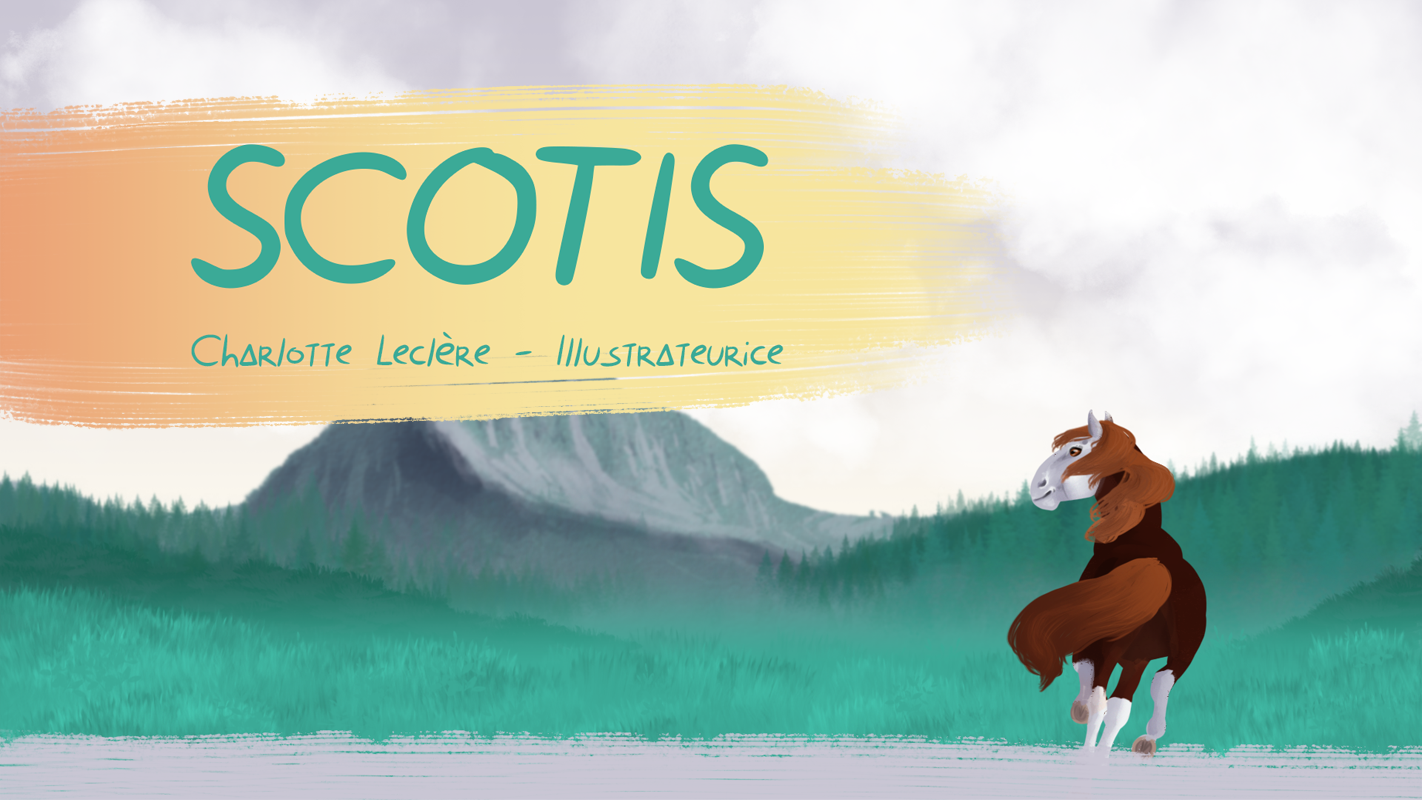
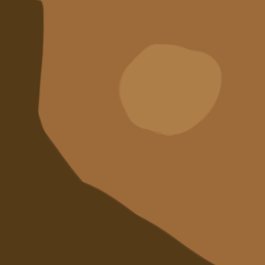



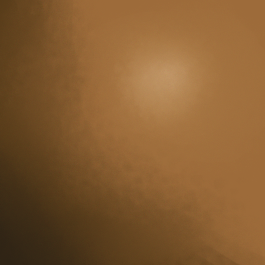
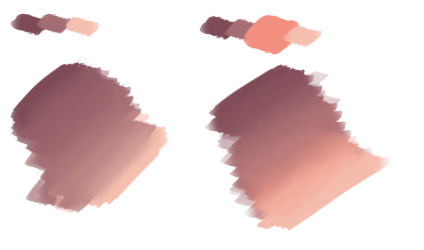
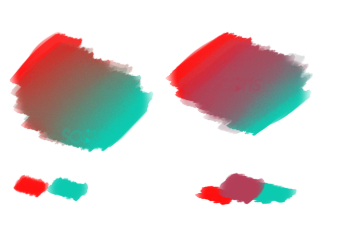
Laisser un commentaire